Daftar isi
Navigasi Cepat:
- Folder terlalu besar untuk didaur ulang
- Kasus nyata dari pengguna
- Memulihkan file besar yang terhapus
- Menyesuaikan pengaturan recycle bin
Pesan Error - Folder Ini Terlalu Besar untuk Didaur Ulang
Pernahkah Anda menerima pesan error ini "Folder ini terlalu besar untuk didaur ulang, apakah Anda ingin menghapusnya secara permanen? ".
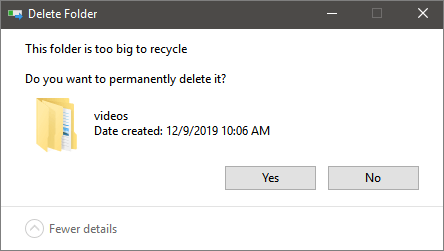
Kemana perginya file yang dihapus secara permanen? Secara umum, ketika Anda pertama kali menghapus file di komputer dengan mengklik kanan dan memilih opsi delete/hapus atau dengan menekan tombol "Delete", file tersebut akan masuk ke Recycle Bin, Sampah, atau istilah yang serupa tergantung pada sistem operasi Anda. File yang dihapus tersebut akan tetap berada di sana sampai Anda mengosongkan Recycle Bin, atau sampai Anda memulihkannya kembali ke tempat semula. Memulihkan data dari Recycle Bin bisa dibilang sangat praktis apabila Anda menghapus file / folder dengan menekan tombol DEL atau dengan mengklik kanan item dan memilih Hapus/Delete.
Namun sayangnya, cara ini tidak selalu berhasil. Jika file yang dihapus lebih besar dari ukuran maksimum Recycle Bin, maka item ini akan melewati Recycle Bin dan dihapus secara permanen. Seperti yang ditunjukkan pada gambar berikut, ukuran maksimum Recycle Bin adalah 8998MB. Oleh karena itu, jika file atau folder Anda lebih besar dari 8998MB, maka Anda akan menerima pesan error ini.

Untuk mengatasi keraguan pengguna, kami berencana untuk melakukan diskusi mendalam tentang masalah "file terlalu besar untuk Recycle Bin". Berikut tiga aspek yang akan kami bicarakan dalam bahasan selanjutnya.
- 1. Kasus nyata dari pengguna tentang file yang terlalu besar untuk Recycle Bin
- 2. Cara mengembalikan file besar yang terhapus
- 3. Cara menyesuaikan pengaturan Recycle Bin untuk mengatasi masalah ini
File Dihapus Secara Permanen dan Tidak Masuk ke Recycle Bin
"Saya keliru menghapus seluruh folder dari sebuah partisi pagi ini, di mana saya kehilangan lusinan file besar yang sangat penting, termasuk file Photoshop PSD yang lebih besar dari 12GB. Folder yang dihapus melewati Recycle Bin karena ukuran foldernya terlalu besar. Jadi, saya tidak dapat menemukan item yang dihapus tersebut di Recycle Bin sehingga tidak bisa mengembalikannya. Apa ada cara lain yang harus saya lakukan untuk memulihkan file yang terlalu besar untuk Recycle Bin? "
Seperti yang telah disebutkan sebelumnya, ketika Anda menghapus file dan muncul pesan "file too big for Recycle Bin", maka file-file tersebut akan dihapus secara permanen. Pengoperasian ini sama seperti aktivitas "Shift + Delete. Akan tetapi, sebenarnya item tersebut masih berada di hard disk, setidaknya sampai ada file lain atau bagian dari file lain yang disimpan ke lokasi yang sama. Pada kenyataannya, Anda hanya menghapus entri filenya saja dan bukan keseluruhan file itu sendiri. Maka dari itu, file-file tersebut masih dapat dipulihkan selama tidak ditimpa oleh data lain. Dalam hal ini, Anda hanya dapat mengandalkan software pemulihan data profesional untuk membantu Anda memulihkan file yang terlalu besar untuk Recycle Bin.
Cara Memulihkan File Besar yang Dihapus
Idealnya, Anda harus berhenti menggunakan perangkat untuk menghindari penimpaan data. Kemudian, terapkan program pemulihan data profesional untuk memindai dan memulihkan file yang terhapus. Semakin cepat Anda melakukan pemulihan data setelah Anda menghapus file, maka semakin besar pula peluang pemulihannya. Untuk menghemat waktu dan energi Anda, kami merekomendasikan -EaseUS Data Recovery Wizard.
Dengan perangkat lunak pemulihan data - EaseUS Data Recovery Wizard, Anda dapat dengan mudah melakukan pemulihan file besar yang telah melewati Recycle Bin, dan file yang hilang dalam situasi lain dengan langkah sederhana. (jika Anda memiliki pertanyaan lebih lanjut, lompat ke bagian akhir artikel untuk pengenalan yang lebih detail tentang perangkat lunak ini.)
1. Unduh dan instal EaseUS Data Recovery Wizard di komputer Anda.

2. Gunakan alat pemulihan data untuk menemukan dan memulihkan data Anda yang hilang.
Pilih lokasi penyimpanan atau folder tertentu tempat dimana data Anda hilang, lalu klik tombol Pindai.

3. Setelah pemindaian selesai, temukan file atau folder yang dapat dipulihkan dalam daftar hasil pemindaian.
Pilih file lalu klik tombol Pulihkan. Saat memilih lokasi untuk menyimpan data yang sudah dipulihkan, Anda tidak boleh menggunakan drive tempat asal file tersebut.

Cara Menyesuaikan Pengaturan Recycle Bin
Jika Anda tidak ingin file yang dihapus, baik besar atau kecil, melewati Recycle Bin, Anda dapat mengubah properti Recycle Bin.
Langkah 1.Klik kanan "Recycle Bin". Pilih "Properties".
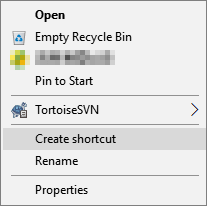
Tips Cepat: Jika Anda tidak dapat menemukan ikon di desktop, Anda dapat mengontrol ikon desktop di Settings> Personalization> Themes, dan mengklik opsi pengaturan ikon Desktop di bawah bagian "Related Settings".
Langkah 2.Di bawah bagian "Settings for selected location", pilih opsi "Custom size".
Di kolom "Maximum size (MB)", tentukan ruang hard disk maksimum dalam megabyte yang dapat digunakan Recycle Bin pada partisi tertentu. Misalnya, jika Anda memiliki drive 500GB, dan Anda ingin Recycle Bin menggunakan ruang 50GB, maka Anda perlu menentukan 51200 megabyte (karena 1GB sama dengan 1024MB).
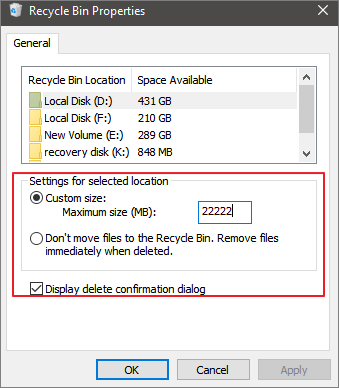
Langkah 3.Klik tombol "Apply". Klik tombol "OK".
Setelah Anda menyelesaikan langkah-langkahnya, Recycle Bin dapat menyimpan lebih banyak atau lebih sedikit file dari lokasi tertentu, tergantung pada konfigurasi yang Anda tetapkan. Akan tetapi, berbanding terbalik dengan partisi yang memiliki Recycle Bin-nya sendiri, maka tidak demikian dengan removable drive seperti kartu SD dan USB flashdisk. Ini berarti bahwa apabila Anda menghapus file pada kartu SD atau USB flashdisk, maka file tersebut akan dihapus secara permanen.
Kesimpulan
Sebagai perangkat yang terpercaya dan serbaguna, EaseUS Data Recovery Wizard dapat menghilangkan kekhawatiran Anda setiap kali Anda kehilangan file. Jangan lewatkan untuk memiliki perangkat yang praktis namun andal ini untuk melindungi keamanan data Anda. Dengan menginstal perangkat lunak ini di komputer Windows Anda, Anda dapat melakukan hal-hal berikut:
- Memulihkan file yang terhapus, diformat, atau hilang.
- Memulihkan berbagai jenis file, termasuk foto, video, file audio, email, file yang dibuat oleh Microsoft Office, perangkat lunak Adobe, dan lain sebagainya.
- Mengembalikan data dari beberapa perangkat, termasuk hard disk, kartu memori, flash disk, kamera digital, perangkat seluler, dan media penyimpanan lainnya.
- Mengembalikan konten yang hilang dalam berbagai situasi: penghapusan / pemformatan yang tidak disengaja,OS crash, kehilangan partisi, dan lain sebagainya.
EaseUS Data Recovery Wizard akan selalu dapat membantu Anda. Jadi, Anda tidak perlu khawatir lagi tentang masalah kehilangan data.
Artikel Terkait
-
5 Penghapus Kata Sandi Excel Online Gratis untuk Membuka Proteksi Workbook Excel
![author icon]() Brithny/2022/09/22
Brithny/2022/09/22
-
Cara Memulihkan File yang Ditimpa di Windows 10/8/7 dengan Mudah
![author icon]() Brithny/2022/09/22
Brithny/2022/09/22
-
Cara Memulihkan Rekaman Audacity yang Dihapus atau Belum Disimpan
![author icon]() Jean/2022/09/22
Jean/2022/09/22
-
Memulihkan File PSD (Photoshop) yang Belum Disimpan atau Dihapus (2022)
![author icon]() Brithny/2022/09/22
Brithny/2022/09/22